【Google Chrome】 サイドパネルを左側に表示する方法

【Google Chrome】 サイドパネルを左側に表示する方法
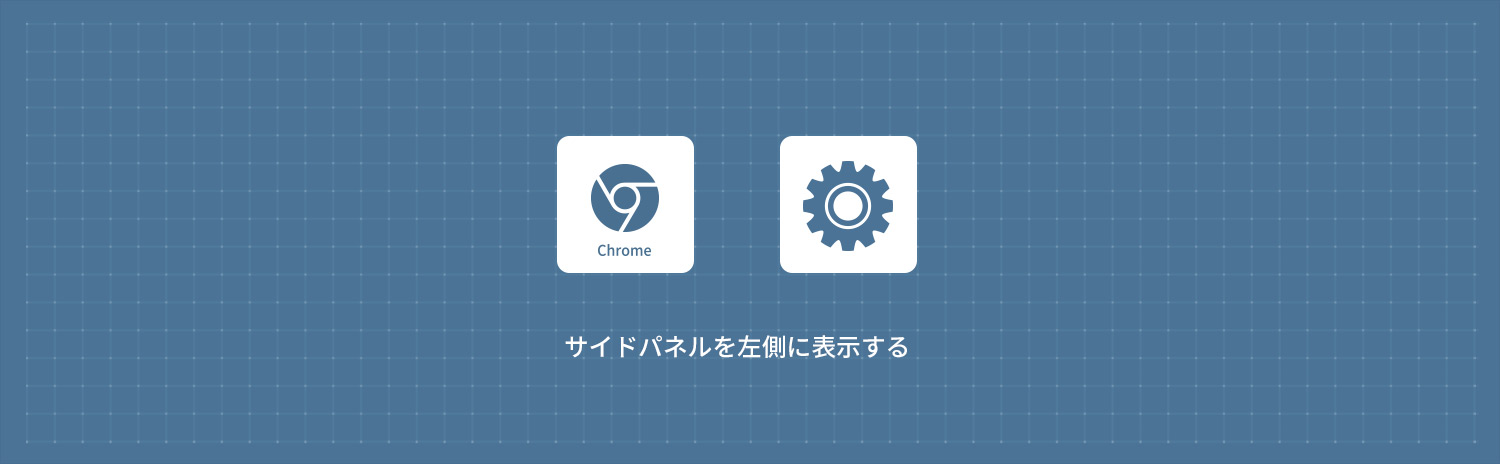
Google Chromeで通常右側に表示されるサイドパネルを左側に表示する方法を解説します。Chromeのサイドパネルは、2023年にリリースされたChromeの新機能で、画面の右側に表示されるサイドパネルには、Google検索・ブックマーク・リーディングリストなどが表示されます。
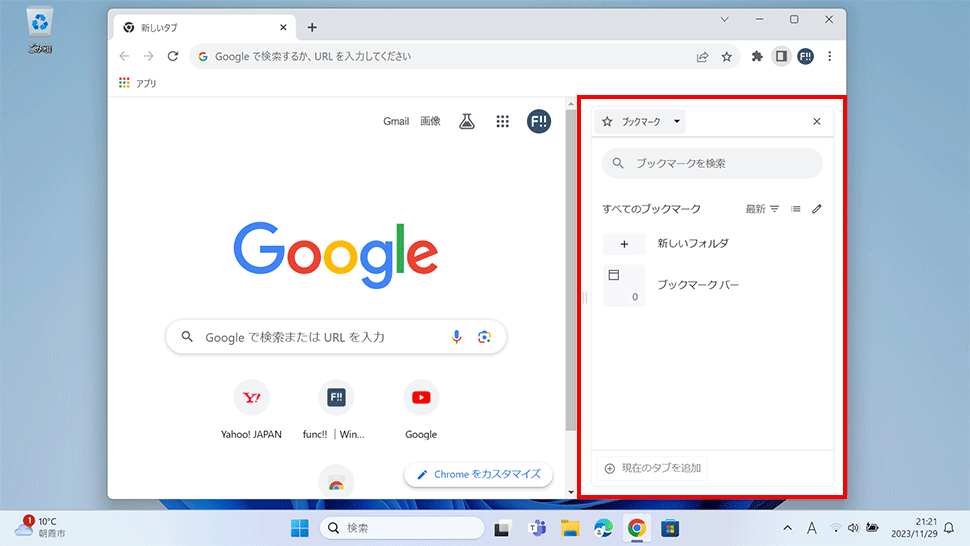
目 次
1
サイドパネルを左側に表示する
1Google Chromeを起動して右上にある 「メニューアイコン」をクリックします。
「メニューアイコン」をクリックします。
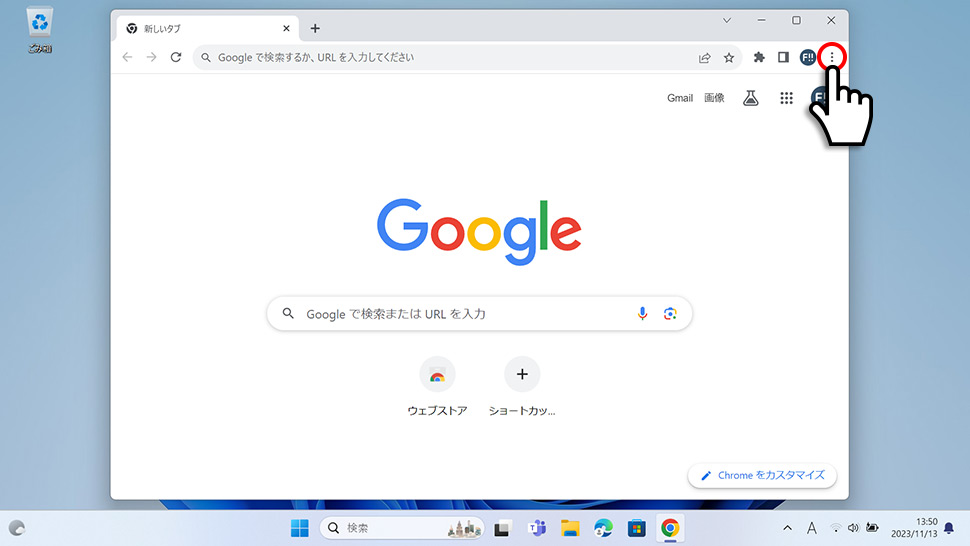
2表示されたメニューから「設定」をクリックします。
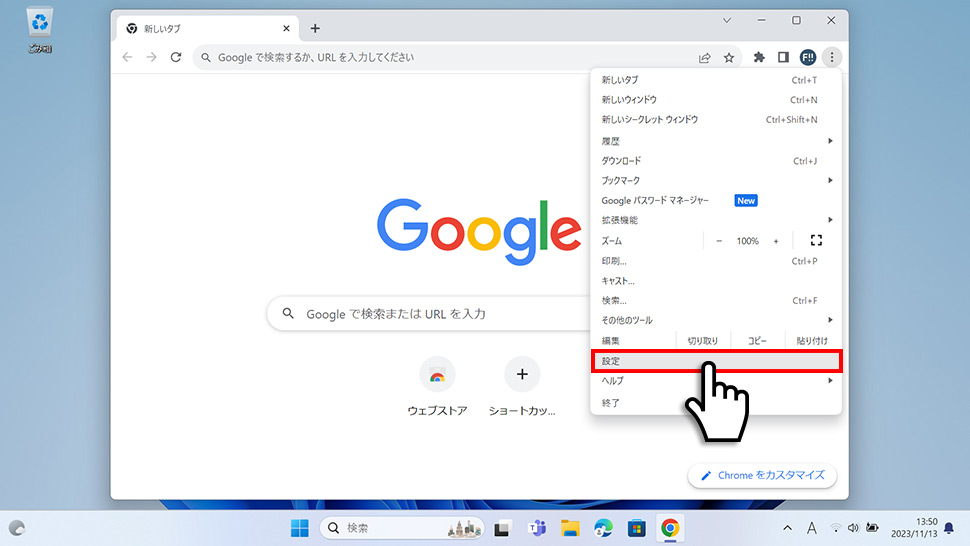
3Google Chromeの設定画面が表示されます。設定の項目(設定メニュー)が表示されていない場合は、左上の「メニューアイコン」をクリックします。
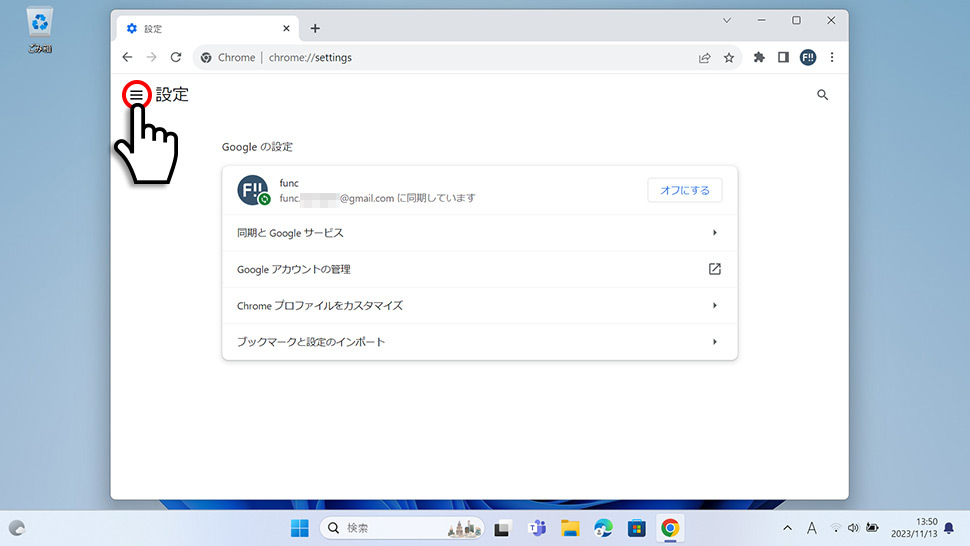
4左メニューから「デザイン」をクリックします。
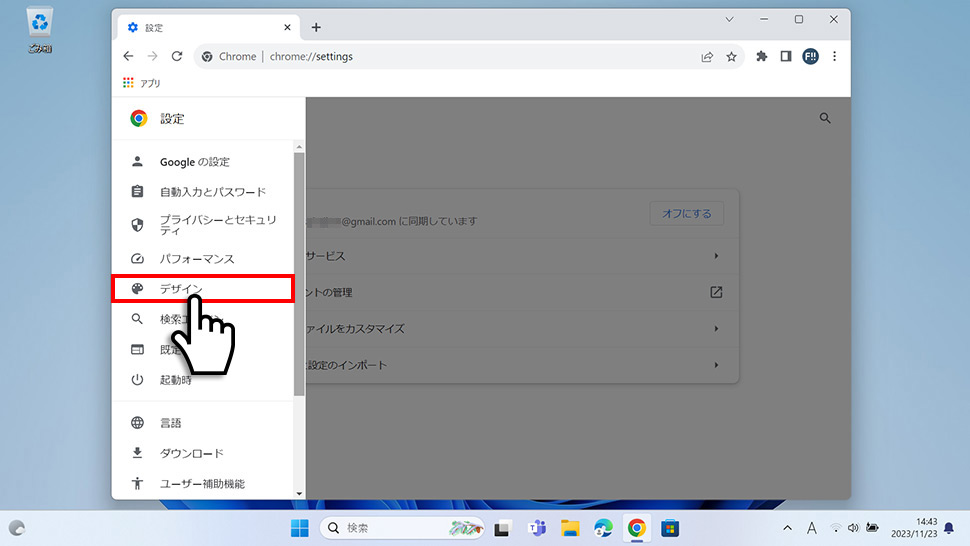
5サイドパネルから「左側に表示」にチェックを入れて完了です。
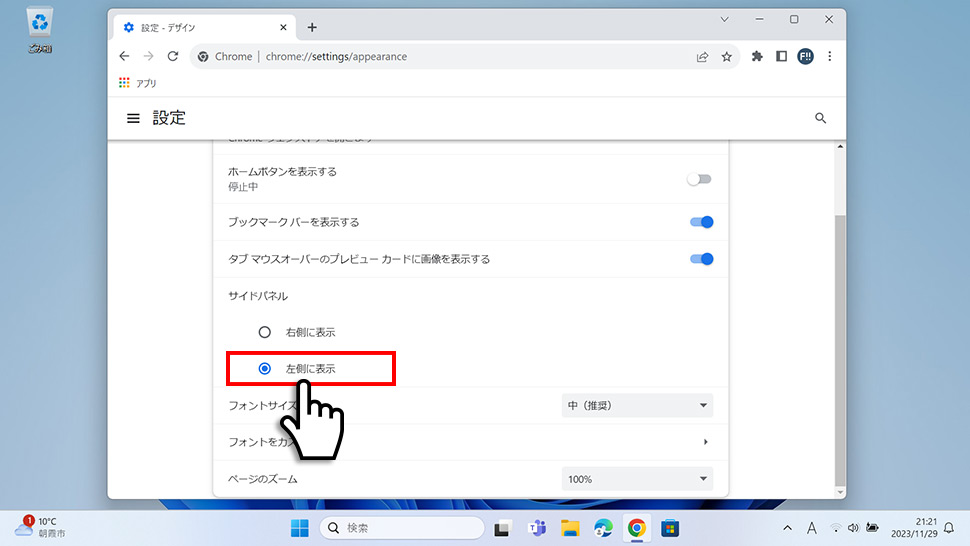
6ブラウザの サイドパネルをクリックするとサイドパネルが左側に表示されます。
サイドパネルをクリックするとサイドパネルが左側に表示されます。
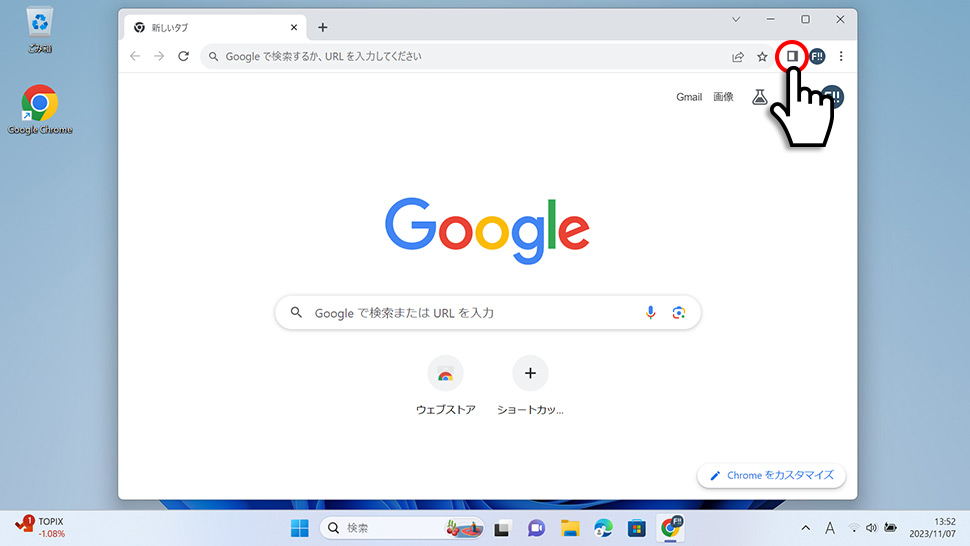
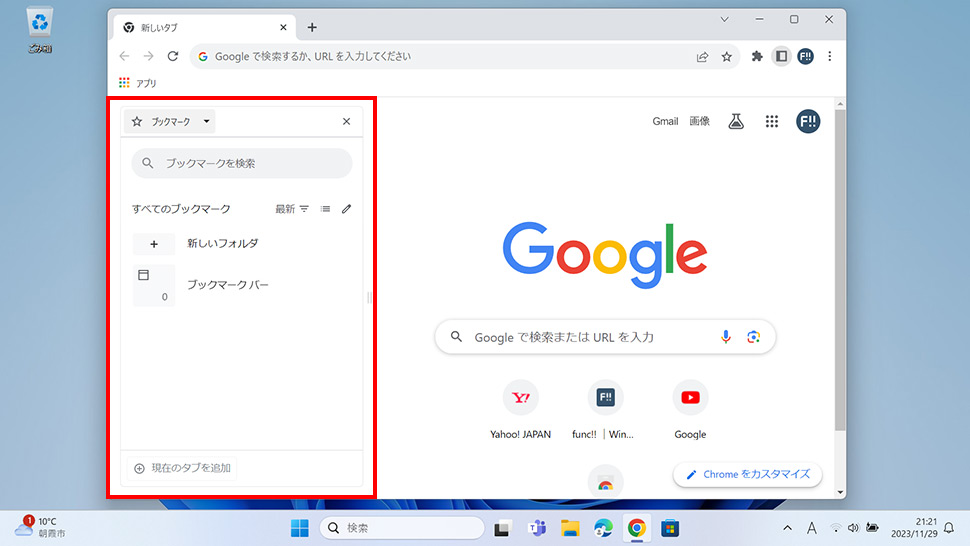
Google Chrome
- Googleスピードテスト(インターネット速度テスト)の使い方
- Googleで遊べるハロウィンゲーム (2025年~2015年)
- Googleの「ジェリー・ローソン(Jerry Lawson)」をプレイする方法
- Googleの「ペタンク (Petanque)」をプレイする方法
- Googleの「クリケットゲーム」をプレイする方法
- Googleの「Celebrating Popcorn(ポップコーン)ゲーム」をプレイする方法
- Googleの「ヘビ」ゲームをプレイする方法 (検索結果・Googleマップ)
- Google検索の「コインフリップ(コイントス)」の使い方・出し方
- Googleの「カラー選択ツール(カラーピッカー)」の使い方・出し方
- Googleの「絵文字ミックス」の使い方・保存する方法と面白い組み合わせ


